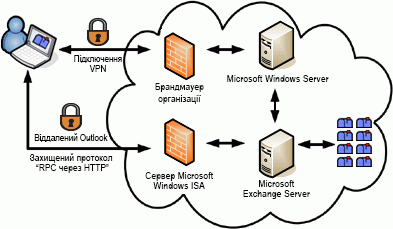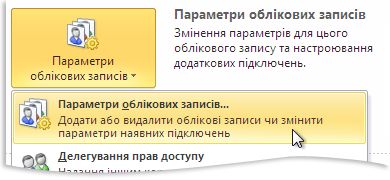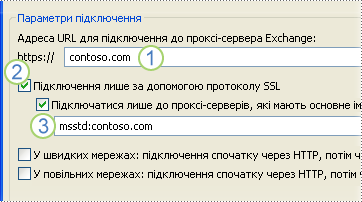Увага!: Якщо вам потрібні інструкції з підключення до електронної пошти Office 365 під час віддаленої роботи, див. статтю Вхід в інтернет-версію Outlook.
Однак для доступу до Exchange, коли ви перебуваєте поза межами брандмауера організації, наприклад, коли ви перебуваєте вдома або подорожуєте, зазвичай потрібне віртуальна приватна мережа (VPN) підключення до мережі організації. VPN забезпечує підключення в мережі організації та в межах її брандмауера. VPN також забезпечує доступ до більшої кількості мережевих служб, ніж потрібно для простої електронної пошти.
Для віддалених підключень outlook пропонує Outlook Anywhere – альтернативу vpn-підключенням, яка дає змогу використовувати Outlook так само, як зазвичай у вашій організації, без необхідності використання спеціальних підключень або обладнання, наприклад смарт-карток і маркерів безпеки. Outlook може підключитися до Exchange через Інтернет за допомогою віддаленого виклику процедур (RPC) через ПРОТОКОЛ HTTP. Функція "Віддалений Outlook" дає змогу віддалено отримувати доступ до облікового запису Exchange з Інтернету, коли ви працюєте поза брандмауером організації.
Для функції "Віддалений Outlook" потрібно виконати такі дії:
-
Обліковий запис розміщено на серверах Microsoft Exchange Server 2016, Exchange Server 2013, Exchange Server 2010, Exchange Server 2007 або Exchange Server 2003.
-
Для Exchange Server 2003, 2007 і 2010 адміністратор Exchange повинен настроїти сервер для дозволу підключень через протокол HTTP. Адміністратори Exchange можуть знайти додаткові відомості про настроювання цієї функції в пакеті ресурсів Microsoft Office і в документації Microsoft Exchange.
-
Для Exchange Server 2013 або 2016 функцію "Віддалений Outlook" увімкнуто за замовчуванням, оскільки всі підключення Outlook відбуваються через віддалений Outlook. Єдине завдання після розгортання, яке потрібно виконати для успішного використання функції "Віддалений Outlook", – інсталювати припустимий сертифікат SSL на сервері клієнтського доступу. Для серверів поштових скриньок в організації потрібен лише сертифікат SSL із власним підписом за замовчуванням.
Докладні відомості див. в статті Віддалений Outlook.
Увімкнення функції "Віддалений Outlook" у програмі Outlook
Outlook 2016 більше не підтримує настроєні вручну профілі Exchange. Щоб увімкнути функцію "Віддалений Outlook", адміністраториOutlook 2016 повинні налаштувати автовизначення. Докладні відомості див. в статті Служба автовизначення та Впровадження автовизначення Outlook 2016.
-
Виберіть вкладку Файл.
-
Натисніть кнопку Параметри облікових записів і виберіть пункт Параметри облікових записів.
-
Виберіть обліковий запис Exchange і натисніть кнопку Змінити.
-
Натисніть кнопку Додаткові настройки, а потім перейдіть на вкладку Підключення .
-
У розділі Віддалений Outlook установіть прапорець Підключитися до Сервера Microsoft Exchange за протоколом HTTP .
-
Щоб указати проксі-сервер, натисніть кнопку Параметри проксі-сервера Exchange.
-
Введіть URL-адресу, надану адміністратором Exchange.
-
Якщо адміністратор Exchange повідомить вам про використання підключення протоколу SSL, установіть прапорець Лише протокол SSL .
-
Якщо ваш адміністратор Exchange доручить вам це зробити, установіть прапорець Лише підключитися до проксі-серверів із цим іменем учасника в сертифікаті , а потім введіть msstd: і URL-адресу, яку надав адміністратор.
-
-
У розділі Параметри автентифікації проксі-сервера виберіть пункт Проста автентифікація або Автентифікація NTLM згідно з вказівками адміністратора Exchange.
Примітка.: Якщо натиснути кнопку Базова автентифікація або автентифікація NTLM і рівень сумісності LM менше 2, вам буде запропоновано ввести пароль під час кожного підключення до Exchange. Якщо використовується базова автентифікація, пароль надсилається в тексті. Для посилення безпеки радимо вибрати параметри Автентифікація NTLM і Підключення за допомогою протоколу SSL .
Див. також
Визначення версії сервера Microsoft Exchange Server, до якого підключено обліковий запис